Truy xuất thông tin MS Project View bằng GroupDocs.Viewer .NET
Giới thiệu
Bạn có muốn trích xuất hiệu quả các chi tiết quan trọng từ tài liệu MS Project của mình không? Cho dù đó là hiểu mốc thời gian của dự án hay quản lý phân bổ tài nguyên, việc truy cập thông tin chế độ xem chính xác có thể cải thiện đáng kể năng suất. Trong hướng dẫn này, chúng ta sẽ khám phá cách GroupDocs.Viewer cho .NET thư viện giúp đơn giản hóa việc truy xuất thông tin quan trọng từ các tệp MS Project.
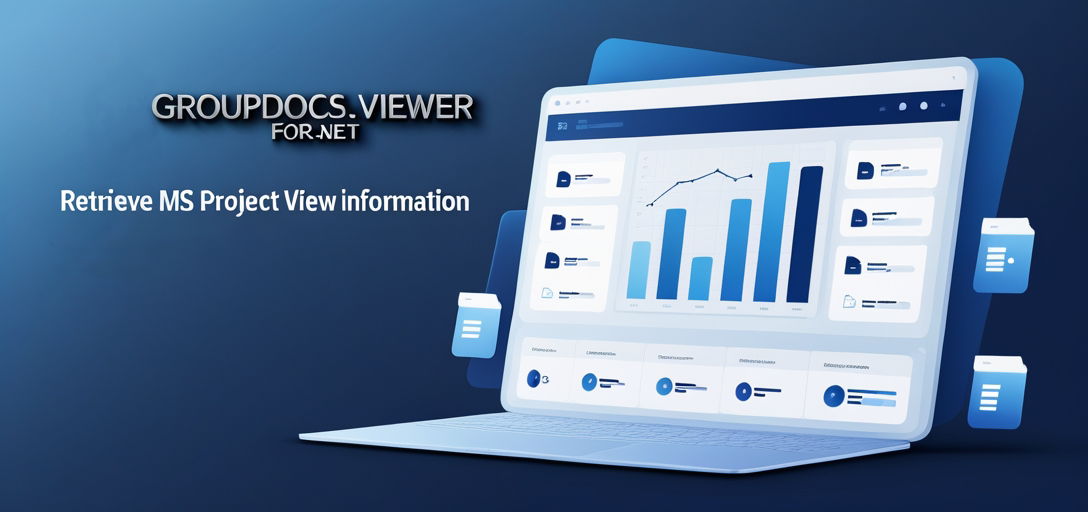
Những gì bạn sẽ học được:
- Cách thiết lập GroupDocs.Viewer trong dự án .NET của bạn
- Quá trình truy xuất thông tin chế độ xem tài liệu MS Project
- Những hiểu biết sâu sắc và ứng dụng thực tế khi sử dụng GroupDocs.Viewer
Đến cuối hướng dẫn này, bạn sẽ được trang bị kiến thức cần thiết để tích hợp chức năng này một cách liền mạch vào ứng dụng của mình. Trước tiên, hãy cùng tìm hiểu các điều kiện tiên quyết.
Điều kiện tiên quyết
Trước khi bắt đầu, hãy đảm bảo bạn đã chuẩn bị những điều sau:
Thư viện và phiên bản bắt buộc
- GroupDocs.Viewer cho .NET (Phiên bản 25.3.0)
- Thiết lập môi trường .NET (tốt nhất là .NET Core hoặc .NET Framework)
Yêu cầu thiết lập môi trường
- Visual Studio được cài đặt trên máy của bạn
- Hiểu biết cơ bản về lập trình C#
Điều kiện tiên quyết về kiến thức
- Làm quen với các định dạng tệp MS Project
- Kinh nghiệm phát triển C# và .NET
Thiết lập GroupDocs.Viewer cho .NET
Để bắt đầu, bạn sẽ cần phải cài đặt GroupDocs.Viewer thư viện. Điều này có thể dễ dàng thực hiện bằng cách sử dụng NuGet Package Manager Console hoặc .NET CLI.
Tùy chọn cài đặt:
Bảng điều khiển quản lý gói NuGet
Install-Package GroupDocs.Viewer -Version 25.3.0
.NETCLI
dotnet add package GroupDocs.Viewer --version 25.3.0
Mua lại giấy phép
Để tận dụng đầy đủ các chức năng của GroupDocs.Viewer, hãy cân nhắc việc mua giấy phép:
- Dùng thử miễn phí: Bắt đầu với bản dùng thử miễn phí để khám phá các tính năng.
- Giấy phép tạm thời: Yêu cầu cấp giấy phép tạm thời để đánh giá mở rộng.
- Mua: Mua giấy phép đầy đủ để sử dụng cho mục đích sản xuất.
Sau khi cài đặt và cấp phép, hãy khởi tạo và thiết lập GroupDocs.Viewer trong dự án .NET của bạn. Sau đây là một ví dụ đơn giản để bạn bắt đầu:
using System;
using GroupDocs.Viewer;
class Program
{
static void Main()
{
// Khởi tạo trình xem bằng đường dẫn tệp MS Project
using (Viewer viewer = new Viewer(@"C:\\Path\\To\\Your\\Document.mpp"))
{
Console.WriteLine("GroupDocs.Viewer initialized successfully.");
}
}
}
Hướng dẫn thực hiện
Trong phần này, chúng tôi sẽ chia nhỏ các bước để lấy thông tin dạng xem từ tài liệu MS Project.
Lấy thông tin xem cho biểu diễn HTML
Tính năng này cho phép bạn trích xuất các thông tin chi tiết như ngày bắt đầu/kết thúc dự án và số trang, rất quan trọng để hiểu mốc thời gian của dự án trong ứng dụng của bạn.
Bước 1: Khởi tạo Viewer
Bắt đầu bằng cách thiết lập phiên bản trình xem với tệp MS Project của bạn. Điều này hoạt động như một cổng để truy cập vào các tính năng thông tin chế độ xem khác nhau.
using (Viewer viewer = new Viewer(@"C:\\Path\\To\\Your\\Document.mpp"))
{
// Tiến hành lấy thông tin xem
}
Bước 2: Lấy thông tin xem cho biểu diễn HTML
Sử dụng GetViewInfo phương pháp với ViewInfoOptions.ForHtmlView() để lấy dữ liệu cần thiết.
ProjectManagementViewInfo info = viewer.GetViewInfo(ViewInfoOptions.ForHtmlView()) as ProjectManagementViewInfo;
Bước 3: Hiển thị thông tin khóa
Trích xuất và hiển thị các thông tin cần thiết từ thông tin chế độ xem đã thu thập.
Console.WriteLine("Document type is: " + info.FileType);
Console.WriteLine("Pages count: " + info.Pages.Count);
Console.WriteLine("Project start date: {0}", info.StartDate);
Console.WriteLine("Project end date: {0}", info.EndDate);
Mẹo khắc phục sự cố
- Đảm bảo đường dẫn tệp MS Project là chính xác để tránh
FileNotFoundException. - Xác thực rằng giấy phép GroupDocs.Viewer của bạn được cấu hình đúng nếu gặp phải hạn chế về chức năng.
Ứng dụng thực tế
- Bảng điều khiển quản lý dự án: Hiển thị mốc thời gian của dự án và phân bổ nguồn lực một cách năng động.
- Tích hợp với Hệ thống CRM:Sử dụng chế độ xem thông tin để đồng bộ hóa thông tin chi tiết về dự án với các công cụ quản lý quan hệ khách hàng.
- Báo cáo tự động: Tạo báo cáo chi tiết về tiến độ và thời hạn của dự án.
- Công cụ tối ưu hóa tài nguyên: Phân tích và tối ưu hóa việc sử dụng tài nguyên dựa trên dữ liệu dự án đã thu thập.
- Giải pháp quản lý dự án tùy chỉnh:Xây dựng các ứng dụng phù hợp tận dụng dữ liệu MS Project.
Cân nhắc về hiệu suất
Để đảm bảo hiệu suất tối ưu khi sử dụng GroupDocs.Viewer:
- Tối ưu hóa việc sử dụng bộ nhớ:Xóa bỏ các phiên bản trình xem một cách hợp lý để giải phóng bộ nhớ.
- Xử lý tập tin hiệu quảXử lý các tệp theo từng đợt nếu phải xử lý nhiều tài liệu cùng lúc.
- Chiến lược lưu trữ đệm: Triển khai bộ nhớ đệm cho thông tin chế độ xem được truy cập thường xuyên để giảm thời gian tải.
Phần kết luận
Trong hướng dẫn này, bạn đã học cách lấy thông tin chế độ xem tài liệu MS Project hiệu quả bằng GroupDocs.Viewer cho .NET. Bằng cách làm theo các bước này và khám phá các tài nguyên được cung cấp, bạn có thể tích hợp liền mạch chức năng này vào ứng dụng của mình. Hãy cân nhắc thử nghiệm các tính năng khác nhau do GroupDocs.Viewer cung cấp để cải thiện hơn nữa các dự án của bạn.
Các bước tiếp theo
- Khám phá thêm các tính năng nâng cao của GroupDocs.Viewer.
- Tích hợp thêm khả năng xử lý tài liệu vào ứng dụng của bạn.
Sẵn sàng để bắt đầu chưa? Hãy áp dụng những hiểu biết này và nâng cao kỹ năng phát triển .NET của bạn lên một tầm cao mới!
Phần Câu hỏi thường gặp
- GroupDocs.Viewer dành cho .NET là gì?
Đây là một thư viện mạnh mẽ cho phép các nhà phát triển dựng hình tài liệu trong ứng dụng của họ, cung cấp khả năng trích xuất thông tin chế độ xem chi tiết. - Tôi có thể sử dụng GroupDocs.Viewer với các loại tài liệu khác ngoài MS Project không?
Chắc chắn rồi! GroupDocs.Viewer hỗ trợ nhiều định dạng tài liệu bao gồm PDF, tệp Word, v.v. - Làm thế nào để xử lý các tài liệu MS Project lớn một cách hiệu quả?
Sử dụng các biện pháp quản lý bộ nhớ như loại bỏ các phiên bản trình xem và xử lý tệp theo từng đợt. - Có hỗ trợ cho môi trường đám mây không?
Có, GroupDocs.Viewer có thể được tích hợp với các giải pháp đám mây để tăng cường khả năng truy cập và khả năng mở rộng. - Tôi có thể tìm thêm thông tin về các lựa chọn cấp phép ở đâu?
Ghé thăm Trang mua hàng của GroupDocs để biết thông tin chi tiết về việc xin giấy phép.